 Cores Irregulares ou Riscadas
Cores Irregulares ou Riscadas
 Cores Irregulares
Cores Irregulares


 Cores Riscadas
Cores Riscadas
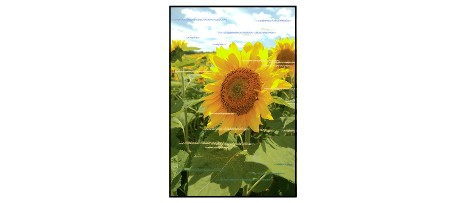

-
Verificação 1 Verifique as configurações de papel e qualidade de impressão.
-
Verificação 2 Imprima o padrão de verificação dos ejetores e execute todas as operações de manutenção necessárias, como a limpeza da cabeça de impressão.
Imprima o padrão de verificação de ejetor para determinar se a tinta está sendo ejetada corretamente pelos ejetores da cabeça de impressão.
Para obter detalhes sobre impressão do padrão de verificação de ejetor, limpeza da cabeça de impressão e limpeza profunda da cabeça de impressão, consulte Se a Impressão Estiver Menos Nítida ou Irregular.
-
Se o padrão de verificação de ejetor não for impresso corretamente:
Depois de fazer a limpeza da cabeça de impressão, imprima e examine o padrão de verificação dos ejetores.
-
Se o problema não for resolvido após duas limpezas da cabeça de impressão:
Faça a limpeza profunda da cabeça de impressão.
-
Se o problema não for resolvido após a limpeza profunda da cabeça de impressão:
Efetue a limpeza do sistema.
-
Do computador:
-
Para o Windows:
-
Para o Mac OS:
-
-
Do painel de controle:
Para executar a limpeza do sistema, pressione e mantenha pressionado o botão Parar (Stop) até que o indicador luminoso Alarme (Alarm) pisque 5 vezes e, então, solte o botão.
 Importante
Importante-
Antes de executar a limpeza do sistema, verifique o nível de tinta restante de todas as cores. Se o nível de tinta restante estiver abaixo do ponto único (a), recarregue o cartucho de tinta da cor correspondente. Executar a limpeza do sistema quando não houver tinta suficiente no nível restante pode danificar a máquina.
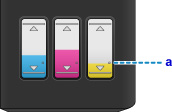
-
Se o problema ainda não for resolvido, a cabeça de impressão pode estar danificada. Entre em contato com o centro de assistência Canon mais próximo para solicitar um reparo.
 Importante
Importante-
Não incline a máquina ao movê-la, pois a tinta poderá vazar.
-
Ao transportar a máquina para repará-la, consulte Reparando a Máquina.
-
-
-
Verificação 3 Execute o alinhamento da cabeça de impressão.
 Alinhando a Cabeça de Impressão
Alinhando a Cabeça de Impressão Nota
Nota-
Se o problema não for resolvido após executar o alinhamento da cabeça de impressão, execute o alinhamento da cabeça de impressão manualmente do seu computador.
-
Para o Windows:
-
Para o Mac OS:
-
-

